Macintoshでもイケた! FOMAの384Kbpsパケット通信
Macでパケット通信するための手順
手順を解説しよう。ここでは通話料のみで利用できるmoperaにつなげてみる。
【設定1】
「TCP/IP」と「モデム」,「リモートアクセス」コンパネを次のように設定する。リモートアクセスの名前やパスワード,電話番号は,「接続」ボタンを押せるように埋めるだけなので適当な文字列でいい。
 |
| TCP/IPコンパネの設定。PPPを使うように設定してやればよい。ネームサーバアドレスはプロバイダから取得できるので不要だ |
 |
| モデムコンパネの設定。「経由先:」と「モデム:」の欄をこのようにする |
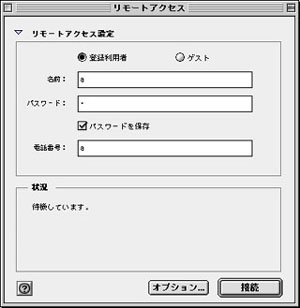 |
| リモートアクセスコントロールパネルの設定。ここでは「接続」ボタンを有効にするために適当な文字を埋めているだけ (「ゲスト」設定にするだけでも接続ボタンが有効になるのだが,それでは接続できなかった) |
【設定2】
さらにリモートアクセスは「オプション...」ボタンを押し,「プロトコル」タブの中が次のようにする。モデムやTCPヘッダの圧縮は使わないようにしておくこと。
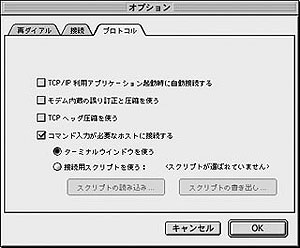 |
| プロトコルの設定。この画面のようにすること |
【設定3】
リモートアクセスの画面から「接続」ボタンを押すと,しばらくして「PPPターミナルウィンドウ」画面が現れる。左下に「設定...」ボタンがあるので,これを押してから「PPP接続が始まったらターミナルウィンドウを閉じる」のチェックボックスを外す。
 |
| PPPターミナルウィンドウの設定。「PPP接続が始まったらターミナルウィンドウを閉じる」のチェックボックスは標準だとオンになっているのだが,そのままだと接続できないので注意 |
これで準備完了。いよいよ接続だ。
【接続1】
リモートアクセスの「接続」ボタンを押す (設定3.からそのまま続けてもいい) 。ターミナルウィンドウを表示されたら「AT&F」と入力してReturnキーを押す。
【接続2】
「OK」と返ってきたら「ATD*99***1#」と入力して (Returnキーはまだ押さない!) ,ウィンドウ右下の「続ける」ボタンにマウスカーソルを合わせる (クリックはまだしない!) 。
 |
| この状態にしてからReturnキーとクリックをするのがポイント! |
【接続3】
ここのタイミングが重要だ。「ATD*99***1#」の後のReturnキーを押したら,指をマウスボタンに動かし,「続ける」ボタンをクリックする準備をするのだ。押すのは「CONNECT 460800」と出たらすぐ!「CONNECT 460800」の後に「~}#@]}]……」というような変な文字列が出てくるのだが,これが出てきてしまったらPPP認証は失敗するので注意。
 |
| このタイミングでクリック! |
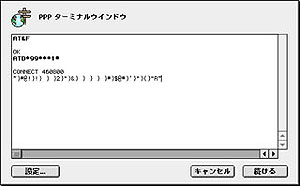 |
| こうなってしまうとダメ |
| 2/3 |
モバイルショップ
 最新CPU搭載パソコンはドスパラで!!
最新CPU搭載パソコンはドスパラで!!
第3世代インテルCoreプロセッサー搭載PC ドスパラはスピード出荷でお届けします!!
 最新スペック搭載ゲームパソコン
最新スペック搭載ゲームパソコン
高性能でゲームが快適なのは
ドスパラゲームパソコンガレリア!


